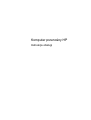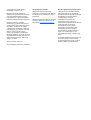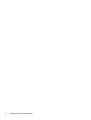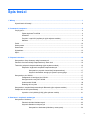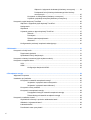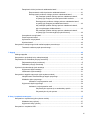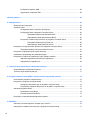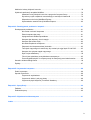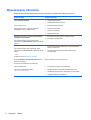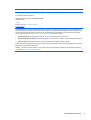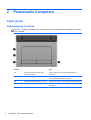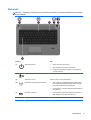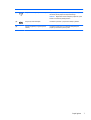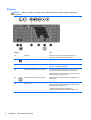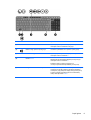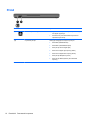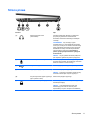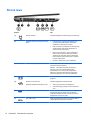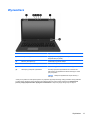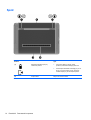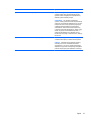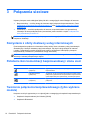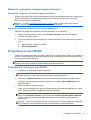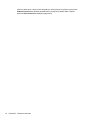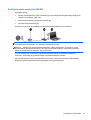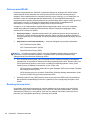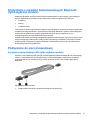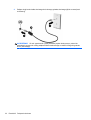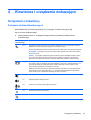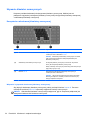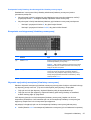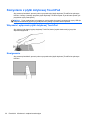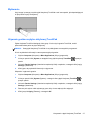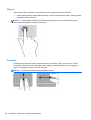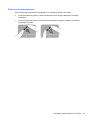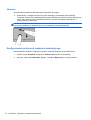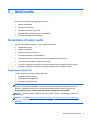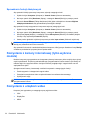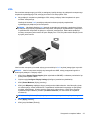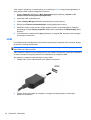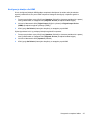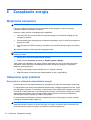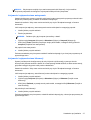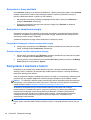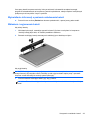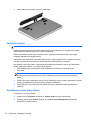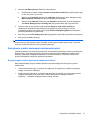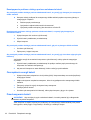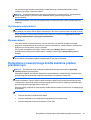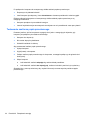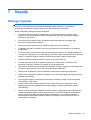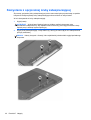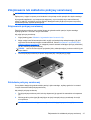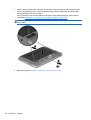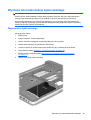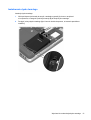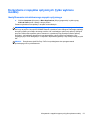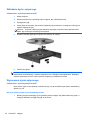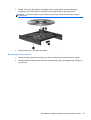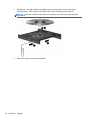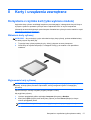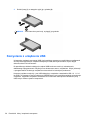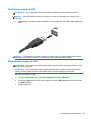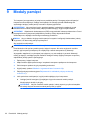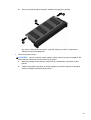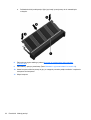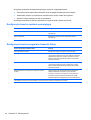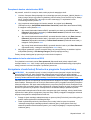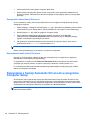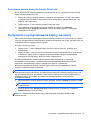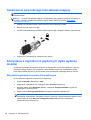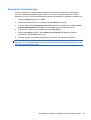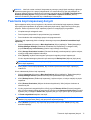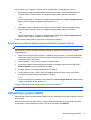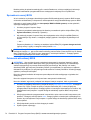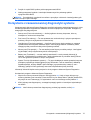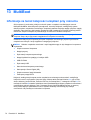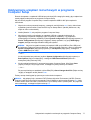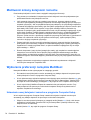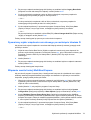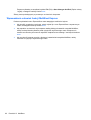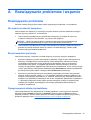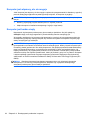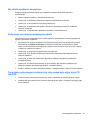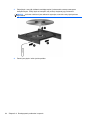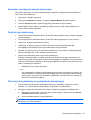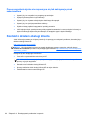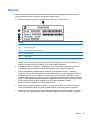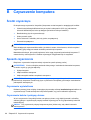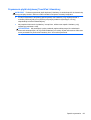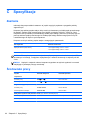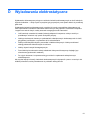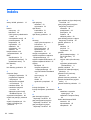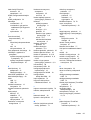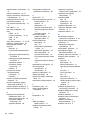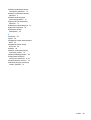Komputer przenośny HP
Instrukcja obsługi

© Copyright 2013 Hewlett-Packard
Development Company, L.P.
Bluetooth jest znakiem towarowym
należącym do jego właściciela i używanym
przez firmę Hewlett-Packard Company
w ramach licencji. Logo SD jest znakiem
towarowym należącym do jego właściciela.
Informacje zawarte w niniejszym
dokumencie mogą zostać zmienione bez
powiadomienia. Jedyne warunki gwarancji
na produkty i usługi firmy HP są ujęte
w odpowiednich informacjach o gwarancji
towarzyszących tym produktom i usługom.
Żadne z podanych tu informacji nie
powinny być uznawane za jakiekolwiek
gwarancje dodatkowe. Firma HP nie ponosi
odpowiedzialności za błędy techniczne lub
wydawnicze ani pominięcia, jakie mogą
wystąpić w tekście.
Wydanie pierwsze, maj 2013
Numer katalogowy dokumentu: 720799-241
Uwagi dotyczące produktu
Niniejsza instrukcja opisuje funkcje
występujące w większości modeli. Niektóre
z funkcji mogą być niedostępne w danym
komputerze.
Najnowsze informacje związane z niniejszą
instrukcją znajdziesz na stronie firmy HP
pod adresem
http://www.hp.com/support.
Warunki użytkowania oprogramowania
Instalowanie, kopiowanie lub pobieranie
preinstalowanego na tym komputerze
produktu programowego bądź używanie go
w jakikolwiek inny sposób oznacza
wyrażenie zgody na objęcie
zobowiązaniami wynikającymi z
postanowień Umowy Licencyjnej
Użytkownika Oprogramowania HP (EULA).
Jeżeli użytkownik nie akceptuje
postanowień tej umowy, jedynym
rozwiązaniem jest zwrócenie całego
nieużywanego produktu (sprzętu i
oprogramowania) w miejscu zakupu w
ciągu 14 dni od daty zakupu w celu
odzyskania pełnej kwoty wydanej na jego
zakup.
Po wszelkie dodatkowe informacje oraz po
zwrot pełnej kwoty wydanej na zakup
komputera zgłoś się do punktu, w którym
został on zakupiony (do sprzedawcy).

Uwagi dotyczące bezpieczeństwa
OSTRZEŻENIE! Aby zmniejszyć ryzyko oparzeń lub przegrzania komputera, nie należy umieszczać
go bezpośrednio na kolanach ani blokować otworów wentylacyjnych. Należy używać komputera tylko
na twardej, płaskiej powierzchni. Nie należy dopuszczać, aby przepływ powietrza został zablokowany
przez inną twardą powierzchnię, na przykład przez znajdującą się obok opcjonalną drukarkę, lub
miękką powierzchnię, na przykład przez poduszki, koce czy ubranie. Nie należy także dopuszczać,
aby pracujący zasilacz prądu przemiennego dotykał skóry lub miękkiej powierzchni, na przykład
poduszek, koców czy ubrania. Komputer i zasilacz spełniają ograniczenia dotyczące temperatury
powierzchni dostępnych dla użytkownika, zdefiniowane w normie International Standard for Safety of
Information Technology Equipment (IEC 60950).
iii

iv Uwagi dotyczące bezpieczeństwa

Spis treści
1 Witamy ............................................................................................................................................................. 1
Wyszukiwanie informacji ...................................................................................................................... 2
2 Poznawanie komputera .................................................................................................................................. 4
Część górna ......................................................................................................................................... 4
Płytka dotykowa TouchPad ................................................................................................. 4
Wskaźniki ............................................................................................................................. 5
Przyciski i czytnik linii papilarnych (tylko wybrane modele) ................................................. 6
Klawisze ............................................................................................................................... 8
Przód .................................................................................................................................................. 10
Strona prawa ...................................................................................................................................... 11
Strona lewa ........................................................................................................................................ 12
Wyświetlacz ........................................................................................................................................ 13
Spód ................................................................................................................................................... 14
3 Połączenia sieciowe ..................................................................................................................................... 16
Korzystanie z oferty dostawcy usług internetowych ........................................................................... 16
Położenie ikon komunikacji bezprzewodowej i stanu sieci ................................................................. 16
Tworzenie połączenia bezprzewodowego (tylko wybrane modele) ................................................... 16
Włączanie i wyłączanie urządzeń bezprzewodowych ....................................................... 17
Korzystanie z przycisku komunikacji bezprzewodowej ..................................... 17
Używanie elementów sterujących systemu operacyjnego ................................ 17
Korzystanie z sieci WLAN .................................................................................................................. 17
Podłączanie do istniejącej sieci WLAN .............................................................................. 17
Konfigurowanie nowej sieci WLAN .................................................................................... 19
Ochrona sieci WLAN ......................................................................................................... 20
Roaming do innej sieci ....................................................................................................... 20
Korzystanie z urządzeń bezprzewodowych Bluetooth (tylko wybrane modele) ................................. 21
Podłączanie do sieci przewodowej ..................................................................................................... 21
Łączenie z siecią lokalną (LAN) (tylko wybrane modele) .................................................. 21
4 Klawiatura i urządzenia wskazujące ........................................................................................................... 23
Korzystanie z klawiatury ......................................................................................................
............... 23
Położenie skrótów klawiaturowych .................................................................................... 23
Używanie klawiatur numerycznych .................................................................................... 24
Korzystanie z wbudowanej klawiatury numerycznej ......................................... 24
v

Włączanie i wyłączanie wbudowanej klawiatury numerycznej ......... 24
Przełączanie funkcji klawiszy wbudowanego bloku klawiszy
numerycznych .................................................................................. 25
Korzystanie ze zintegrowanej klawiatury numerycznej ..................................... 25
Używanie opcjonalnej zewnętrznej klawiatury numerycznej ............................. 25
Korzystanie z płytki dotykowej TouchPad .......................................................................................... 26
Włączanie i wyłączanie płytki dotykowej TouchPad .......................................................... 26
Nawigowanie ..................................................................................................................... 26
Wybieranie ......................................................................................................................... 27
Używanie gestów na płytce dotykowej TouchPad ............................................................. 27
Stukanie ............................................................................................................ 28
Przewijanie ........................................................................................................ 28
Zbliżanie palców/powiększanie ......................................................................... 29
Obracanie .......................................................................................................... 30
Konfigurowanie preferencji urządzenia wskazującego ...................................................... 30
5 Multimedia ..................................................................................................................................................... 31
Korzystanie z funkcji audio ................................................................................................................. 31
Regulowanie głośności ...................................................................................................... 31
Sprawdzanie funkcji dźwiękowych ..................................................................................... 32
Korzystanie z kamery internetowej (tylko wybrane modele) .............................................................. 32
Korzystanie z urządzeń wideo ............................................................................................................ 32
VGA ................................................................................................................................... 33
HDMI .................................................................................................................................. 34
Konfiguracja dźwięku dla HDMI ........................................................................ 35
6 Zarządzanie energią ..............................................................................................................................
........ 36
Wyłączanie komputera ....................................................................................................................... 36
Ustawianie opcji zasilania .................................................................................................................. 36
Korzystanie z ustawień oszczędzania energii ................................................................... 36
Inicjowanie i wyłączanie stanu wstrzymania ..................................................... 37
Inicjowanie i wyłączanie stanu hibernacji .......................................................... 37
Korzystanie z ikony zasilania ............................................................................................. 38
Korzystanie z zarządzania energią .................................................................................... 38
Przeglądanie bieżących ustawień zarządzania energią .................................... 38
Zmiana bieżących ustawień zarządzania energią ............................................. 38
Korzystanie z zasilania z baterii ......................................................................................................... 38
Wyświetlanie informacji o poziomie naładowania baterii ................................................... 39
Wkładanie i wyjmowanie baterii ......................................................................................... 39
Ładowanie baterii ............................................................................................................... 40
Przedłużanie czasu pracy baterii ....................................................................................... 40
vi

Zarządzanie niskimi poziomami naładowania baterii ......................................................... 41
Rozpoznawanie niskich poziomów naładowania baterii ................................... 41
Rozwiązywanie problemu niskiego poziomu naładowania baterii ..................... 42
Aby rozwiązać problem niskiego poziomu naładowania baterii,
w sytuacji gdy dostępne jest zewnętrzne źródło zasilania ................ 42
Rozwiązywanie problemu niskiego poziomu naładowania baterii,
w sytuacji gdy dostępna jest naładowana bateria ............................ 42
Aby rozwiązać problem niskiego poziomu naładowania baterii,
gdy nie są dostępne źródła zasilania ................................................ 42
Aby rozwiązać problem niskiego poziomu naładowania baterii,
w sytuacji gdy nie można wyłączyć trybu hibernacji ......................... 42
Oszczędzanie energii baterii .............................................................................................. 42
Przechowywanie baterii ..................................................................................................... 42
Utylizowanie zużytej baterii ................................................................................................ 43
Wymiana baterii ................................................................................................................. 43
Korzystanie z zewnętrznego źródła zasilania prądem przemiennym ................................................. 43
Testowanie zasilacza prądu przemiennego ....................................................................... 44
7 Napędy ........................................................................................................................................................... 45
Obsługa napędów .............................................................................................................................. 45
Korzystanie z opcjonalnej
śruby zabezpieczającej ............................................................................ 46
Zdejmowanie lub zakładanie pokrywy serwisowej ............................................................................. 47
Zdejmowanie pokrywy serwisowej ..................................................................................... 47
Zakładanie pokrywy serwisowej ........................................................................................ 47
Wymiana lub modernizacja dysku twardego ...................................................................................... 49
Wyjmowanie dysku twardego ............................................................................................ 49
Instalowanie dysku twardego ............................................................................................. 51
Korzystanie z napędów optycznych (tylko wybrane modele) ............................................................. 53
Identyfikowanie zainstalowanego napędu optycznego ...................................................... 53
Wkładanie dysku optycznego ............................................................................................ 54
Ładowanie z wykorzystaniem tacki ................................................................... 54
Wyjmowanie dysku optycznego ......................................................................................... 54
Ładowanie z wykorzystaniem tacki ................................................................... 54
Gdy taca dysku wysuwa się w standardowy sposób ........................ 54
Gdy taca dysku się nie wysuwa ........................................................ 55
8 Karty i urządzenia zewnętrzne ..................................................................................................................... 57
Korzystanie z czytnika kart (tylko wybrane modele) ........................................................................... 57
Wkładanie karty cyfrowej ................................................................................................... 57
Wyjmowanie karty cyfrowej ............................................................................................... 57
Korzystanie z urządzenia USB ........................................................................................................... 58
vii

Podłączanie urządzeń USB ............................................................................................... 59
Wyjmowanie urządzenia USB ........................................................................................... 59
9 Moduły pamięci ............................................................................................................................................. 60
10 Zabezpieczenia ............................................................................................................................................ 63
Zabezpieczanie komputera ................................................................................................................ 63
Używanie haseł .................................................................................................................................. 63
Konfiguracja haseł w systemie operacyjnym ..................................................................... 64
Konfiguracja haseł w programie Computer Setup ............................................................. 64
Zarządzanie hasłem administratora BIOS ........................................................ 65
Wprowadzanie hasła administratora BIOS ....................................................... 65
Korzystanie z hasła funkcji DriveLock w programie Computer Setup ............................... 65
Zarządzanie hasłem funkcji DriveLock .............................................................. 66
Wprowadzanie hasła funkcji DriveLock ............................................................. 66
Korzystanie z funkcji Automatic DriveLock w programie Computer Setup ......................................... 66
Zarządzanie hasłem funkcji Automatic DriveLock ............................................................. 67
Korzystanie z oprogramowania zapory sieciowej ............................................................................... 67
Instalowanie opcjonalnego linki zabezpieczającej ............................................................................. 68
Korzystanie z czytnika linii papilarnych (tylko wybrane modele) ........................................................ 68
Włączanie logowania za pomocą linii papilarnych ............................................................. 68
Zapisywanie linii papilarnych ............................................................................................. 69
11 Tworzenie kopii zapasowych i odzyskiwanie danych ............................................................................. 70
Przeprowadzanie odzyskiwania systemu ........................................................................................... 70
Tworzenie kopii zapasowej danych .................................................................................................... 71
12 Program Computer Setup (BIOS) i zaawansowana diagnostyka systemu ........................................... 72
Uruchamianie programu Computer Setup .......................................................................................... 72
Korzystanie z programu Computer Setup .......................................................................................... 72
Nawigacja i wybieranie opcji w narzędziu Computer Setup .............................................. 72
Przywracanie ustawień fabrycznych w narzędziu Computer Setup .................................. 73
Aktualizacja systemu BIOS ................................................................................................................ 73
Sprawdzenie wersji BIOS .................................................................................................. 74
Pobieranie aktualizacji BIOS ............................................................................................. 74
Korzystanie z zaawansowanej diagnostyki systemu .......................................................................... 75
13 MultiBoot ..................................................................................................................................................... 76
Informacje na temat kolejności urządzeń przy rozruchu .................................................................... 76
Uaktywnianie urządzeń rozruchowych w programie Computer Setup ............................................... 77
viii

Możliwości zmiany kolejności rozruchu .............................................................................................. 78
Wybieranie preferencji narzędzia MultiBoot ....................................................................................... 78
Ustawianie nowej kolejności rozruchu w programie Computer Setup ............................... 78
Dynamiczny wybór urządzenia rozruchowego po naciśnięciu klawisza f9 ........................ 79
Włączanie monitu funkcji MultiBoot Express ..................................................................... 79
Wprowadzanie ustawień funkcji MultiBoot Express ........................................................... 80
Załącznik A Rozwiązywanie problemów i wsparcie ..................................................................................... 81
Rozwiązywanie problemów ................................................................................................................ 81
Nie można uruchomić komputera ...................................................................................... 81
Ekran komputera jest pusty ............................................................................................... 81
Oprogramowanie działa nieprawidłowo ............................................................................. 81
Komputer jest włączony, ale nie reaguje ........................................................................... 82
Komputer jest bardzo ciepły .............................................................................................. 82
Nie działa urządzenie zewnętrzne ..................................................................................... 83
Połączenie sieci bezprzewodowej nie działa ..................................................................... 83
Taca dysku optycznego nie otwiera się, aby można było wyjąć dysk CD lub DVD ........... 83
Komputer nie wykrywa napędu optycznego ...................................................................... 85
Dysk nie jest odtwarzany ................................................................................................... 85
Film nie jest wyświetlany na wyświetlaczu zewnętrznym .................................................. 85
Proces wypalania dysku nie rozpoczyna się lub zatrzymuje przed zakończeniem ........... 86
Kontakt z działem obsługi klienta ....................................................................................................... 86
Etykiety ............................................................................................................................................... 87
Załącznik B Czyszczenie komputera .............................................................................................................. 88
Środki czyszczące .............................................................................................................................. 88
Sposób czyszczenia ........................................................................................................................... 88
Czyszczenie wyświetlacza ................................................................................................. 88
Czyszczenie boków i pokrywy ekranu ............................................................................... 88
Czyszczenie płytki dotykowej TouchPad i klawiatury ........................................................ 89
Załącznik C Specyfikacje ................................................................................................................................ 90
Zasilanie ............................................................................................................................................. 90
Środowisko pracy ............................................................................................................................... 90
Załącznik D Wyładowania elektrostatyczne .................................................................................................. 91
Indeks ................................................................................................................................................................. 92
ix

x

1Witamy
Wykonaj następujące czynności po skonfigurowaniu i zarejestrowaniu komputera:
●
Połączenie z Internetem — skonfiguruj sieć przewodową lub bezprzewodową, aby można było
połączyć się z Internetem. Więcej informacji można znaleźć w sekcji
Połączenia sieciowe
na stronie 16.
●
Poznawanie komputera — zapoznaj się z funkcjami komputera. Dodatkowe informacje można
znaleźć w sekcjach
Poznawanie komputera na stronie 4 i Klawiatura i urządzenia wskazujące
na stronie 23.
● Zainstalowane oprogramowanie — przejrzyj listę gotowego do użycia oprogramowania
zainstalowanego w komputerze. Wybierz opcje Computer (Komputer) > More Applications
(Więcej aplikacji).
UWAGA: Szczegółowe informacje na temat korzystania z oprogramowania dostarczonego z
komputerem można znaleźć, wybierając opcje Computer (Komputer) > Help (Pomoc). Można
także skorzystać z instrukcji producenta oprogramowania, które mogą być dostarczone wraz z
oprogramowaniem lub zamieszczone w witrynie internetowej producenta.
●
Aktualizacja oprogramowania i sterowników — Regularnie aktualizuj programy i sterowniki
do najnowszych wersji. Po zarejestrowaniu komputera będzie on automatycznie aktualizowany
do najnowszych wersji. Po zarejestrowaniu możesz wybrać automatyczne otrzymywanie
powiadomień o aktualizacjach. Automatyczne powiadomienia o aktualizacjach systemu
operacyjnego są dostępne przez 90 dni. Aktualizacje firmy HP można pobrać także ze strony
http://www.hp.com/support.
1

Wyszukiwanie informacji
Komputer zawiera kilka źródeł informacji pomocnych przy wykonywaniu różnych czynności.
Źródło informacji Dostępne informacje
Plakat Instrukcja instalacji
●
Konfiguracja komputera
●
Położenie elementów komputera
Pomoc systemu Linux
Pomoc systemu Linux uruchomisz wybierając
Computer (Komputer) > Help (Pomoc).
● Oprogramowanie komputera
●
Konfiguracja komputera
●
Łączenie z Internetem
● Narzędzia komputera
Uregulowania prawne, przepisy bezpieczeństwa i
wymagania środowiskowe
Aby uzyskać dostęp do tych informacji, kliknij
dwukrotnie ikonę HP Documents (Dokumenty HP) na
pulpicie.
●
Informacje dotyczące przepisów i bezpieczeństwa
●
Informacje o utylizacji baterii
Bezpieczeństwo i komfort pracy
Aby uzyskać dostęp do tego podręcznika, kliknij
dwukrotnie ikonę HP Documents (Dokumenty HP) na
pulpicie.
— lub —
Przejdź na stronę
http://www.hp.com/ergo.
● Prawidłowa konfiguracja miejsca pracy, właściwa postawa,
zdrowie i nawyki pracy
●
Informacje dotyczące bezpieczeństwa elektrycznego i
mechanicznego
Broszura Worldwide Telephone Numbers (Numery
telefonów na świecie)
Broszura ta jest dostarczana z komputerem.
Numery telefonów pomocy technicznej HP
Strona internetowa HP
Strona ta znajduje się pod adresem
http://www.hp.com/support.
● Informacje dotyczące pomocy technicznej
●
Zamawianie części i wyszukiwanie dodatkowej pomocy
●
Aktualizacje oprogramowania, sterowników i systemu BIOS
● Dostępne akcesoria do urządzenia
2 Rozdział 1 Witamy

Źródło informacji Dostępne informacje
Ograniczona gwarancja*
Aby uzyskać dostęp do gwarancji:
Kliknij dwukrotnie na pulpicie ikonę HP Documents
(Dokumenty HP).
— lub —
Przejdź na stronę
http://www.hp.com/go/
orderdocuments.
Informacja gwarancyjna
*Do urządzenia jest dołączona osobna Gwarancja ograniczona HP, która dotyczy tego urządzenia. Jest ona dołączona do
instrukcji obsługi i/lub na płycie CD/DVD dołączonej do urządzenia. W niektórych krajach/regionach Gwarancja ograniczona
HP może być dostarczana w postaci papierowej. Tam, gdzie gwarancja nie jest dołączona w formie drukowanej, możesz
zamówić wydruk na stronie
http://www.hp.com/go/orderdocuments lub pisząc na adres:
●
Ameryka Północna: Hewlett-Packard, MS POD, 11311 Chinden Blvd, Boise, ID 83714, USA
●
Europa, Bliski Wschód, Afryka: Hewlett-Packard, POD, Via G. Di Vittorio, 9, 20063, Cernusco s/Naviglio (MI), Włochy
●
Azja i Pacyfik: Hewlett-Packard, POD, P.O. Box 200, Alexandra Post Office, Singapore 911507
Podczas zamawiania papierowej kopii gwarancji należy podać numer produktu, okres gwarancji (znajdujący się na etykiecie
serwisowej), nazwisko/nazwę oraz adres.
WAŻNE: NIE należy zwracać produktu HP na powyższy adres. Wsparcie można uzyskać na stronie głównej urządzenia
pod adresem
http://www.hp.com/go/contactHP.
Wyszukiwanie informacji 3

2 Poznawanie komputera
Część górna
Płytka dotykowa TouchPad
UWAGA: Posiadany komputer może się nieznacznie różnić od komputera pokazanego na ilustracji
w tym rozdziale.
Element Opis
(1) Przycisk włączania/wyłączania płytki
dotykowej TouchPad
Służy do włączania lub wyłączania płytki dotykowej
TouchPad.
(2) Obszar płytki dotykowej TouchPad Umożliwia przesuwanie wskaźnika, a także zaznaczanie
oraz aktywowanie elementów na ekranie.
(3) Lewy przycisk płytki dotykowej TouchPad Pełni te same funkcje, co lewy przycisk myszy zewnętrznej.
(4) Prawy przycisk płytki dotykowej TouchPad Pełni te same funkcje, co prawy przycisk myszy
zewnętrznej.
4 Rozdział 2 Poznawanie komputera

Wskaźniki
UWAGA: Posiadany komputer może się nieznacznie różnić od komputera pokazanego na ilustracji
w tym rozdziale.
Element Opis
(1)
Wskaźnik zasilania
●
Świeci: komputer jest włączony.
●
Miga: komputer jest w stanie wstrzymania.
●
Nie świeci: komputer jest wyłączony lub znajduje się
w stanie hibernacji.
(2)
Wskaźnik wyciszenia mikrofonu Pomarańczowy: mikrofon jest wyłączony.
(3) Wskaźnik num lock Świeci: funkcja num lock jest włączona.
(4)
Wskaźnik komunikacji bezprzewodowej
●
Biały: wbudowane urządzenie bezprzewodowe, takie
jak urządzenie bezprzewodowej sieci lokalnej (WLAN)
lub urządzenie Bluetooth®, jest włączone.
● Pomarańczowy: wszystkie urządzenia bezprzewodowe
są wyłączone.
(5)
Wskaźnik wyciszenia ● Pomarańczowy: Dźwięk w komputerze jest wyłączony.
●
Biały: Dźwięk w komputerze jest włączony.
(6) Wskaźnik caps lock Świeci: Funkcja caps lock jest włączona.
Część górna 5

Przyciski i czytnik linii papilarnych (tylko wybrane modele)
UWAGA: Posiadany komputer może się nieznacznie różnić od komputera pokazanego na ilustracji
w tym rozdziale.
Element Opis
(1)
Przycisk zasilania
●
Gdy komputer jest wyłączony, naciśnij przycisk, aby go
włączyć.
●
Gdy komputer jest włączony, naciśnij krótko przycisk,
aby uruchomić tryb wstrzymania.
●
Gdy komputer jest w stanie wstrzymania, krótko naciśnij
przycisk, aby zakończyć stan wstrzymania.
●
Gdy komputer jest w stanie hibernacji, krótko naciśnij
przycisk, aby zakończyć hibernację.
Jeżeli komputer nie odpowiada i nie można użyć
standardowych procedur zamykania systemu operacyjnego,
naciśnięcie przycisku zasilania i przytrzymanie go przez co
najmniej 5 sekund umożliwia wyłączenie komputera.
Więcej informacji na temat ustawień zasilania:
1. Wybierz kolejno Computer (Komputer) > Control
Center (Centrum sterowania).
2. W lewym panelu kliknij System, a następnie Power
Management (Zarządzanie zasilaniem) w prawym
panelu.
(2) Głośniki (2) Umożliwiają odtwarzanie dźwięku.
6 Rozdział 2 Poznawanie komputera

Element Opis
(3)
Przycisk komunikacji bezprzewodowej Włącza i wyłącza funkcje komunikacji bezprzewodowej, nie
ustanawia jednak połączenia bezprzewodowego.
UWAGA: Mogło także zostać nawiązane połączenie, jeżeli
zostało ono wcześniej skonfigurowane.
(4)
Przycisk wyciszania dźwięku Umożliwia wyciszenie i przywrócenie dźwięku głośnika.
(5) Czytnik linii papilarnych (tylko wybrane
modele)
Umożliwia logowanie się na podstawie identyfikacji linii
papilarnych zamiast za pomocą hasła.
Część górna 7

Klawisze
UWAGA: Należy korzystać z ilustracji, która najdokładniej odzwierciedla wygląd posiadanego
komputera.
Element Opis
(1) Klawisz fn Wykonuje często używane funkcje systemowe po
naciśnięciu wspólnie z klawiszem funkcyjnym.
(2)
Klawisz z logo systemu operacyjnego Umożliwia wyświetlenie menu systemu operacyjnego.
(3) Klawisze funkcyjne Wykonuje często używane funkcje systemowe po
naciśnięciu wspólnie z klawiszem fn.
(4) Wbudowany blok klawiszy numerycznych Po aktywacji klawiszy numerycznych można ich używać
tak samo, jak zewnętrznej klawiatury numerycznej.
Każdy z klawiszy numerycznych pełni funkcję oznaczoną
ikoną w jego prawym górnym rogu.
(5)
Klawisz aplikacji systemu operacyjnego Wyświetla menu skrótów dla elementu znajdującego się
pod kursorem.
(6) Klawisz num lk
Włącza/wyłącza wbudowaną klawiaturę numeryczną po
naciśnięciu razem z klawiszem fn.
Przełącza między funkcjami nawigacyjnymi
i numerycznymi wbudowanej klawiatury numerycznej.
8 Rozdział 2 Poznawanie komputera

Element Opis
(1) Klawisz fn Wykonuje często używane funkcje systemowe po
naciśnięciu razem z klawiszem funkcyjnym.
(2)
Klawisz z logo systemu operacyjnego Umożliwia wyświetlenie menu systemu operacyjnego.
(3) Klawisze funkcyjne Wykonuje często używane funkcje systemowe po
naciśnięciu razem z klawiszem fn.
(4) Klawisz num lk
Włącza/wyłącza wbudowaną klawiaturę numeryczną po
naciśnięciu razem z klawiszem fn.
Przełącza między funkcjami nawigacyjnymi
i numerycznymi wbudowanej klawiatury numerycznej.
(5) Zintegrowana klawiatura numeryczna Po włączeniu funkcji num lk można korzystać z klawiszy
numerycznych tak jak z klawiszy zewnętrznej klawiatury
numerycznej. Aby przełączać między funkcją numeryczną
a funkcją nawigacji (strzałki kierunkowe na klawiszach),
należy nacisnąć klawisz num lk.
Część górna 9

Przód
Element Opis
(1)
Wskaźnik dysku twardego
●
Miga na biało: Komputer korzysta z dysku twardego
lub napędu optycznego.
●
Pomarańczowy: HP 3D DriveGuard tymczasowo
zaparkował dysk twardy.
(2) Czytnik kart pamięci Obsługuje następujące formaty kart cyfrowych:
●
Karta MMC (MultiMediaCard)
●
Karta MMC+ (MultiMediaCardplus)
●
Karta pamięci Secure Digital (SD)
● Karta Secure Digital High Capacity (SDHC)
●
Karta Secure Digital Extra Capacity (SDXC)
●
Karta pamięci MS (Memory Stick)
● Karta pamięci MSXC (Memory Stick Extended
Capacity)
10 Rozdział 2 Poznawanie komputera
Strona się ładuje...
Strona się ładuje...
Strona się ładuje...
Strona się ładuje...
Strona się ładuje...
Strona się ładuje...
Strona się ładuje...
Strona się ładuje...
Strona się ładuje...
Strona się ładuje...
Strona się ładuje...
Strona się ładuje...
Strona się ładuje...
Strona się ładuje...
Strona się ładuje...
Strona się ładuje...
Strona się ładuje...
Strona się ładuje...
Strona się ładuje...
Strona się ładuje...
Strona się ładuje...
Strona się ładuje...
Strona się ładuje...
Strona się ładuje...
Strona się ładuje...
Strona się ładuje...
Strona się ładuje...
Strona się ładuje...
Strona się ładuje...
Strona się ładuje...
Strona się ładuje...
Strona się ładuje...
Strona się ładuje...
Strona się ładuje...
Strona się ładuje...
Strona się ładuje...
Strona się ładuje...
Strona się ładuje...
Strona się ładuje...
Strona się ładuje...
Strona się ładuje...
Strona się ładuje...
Strona się ładuje...
Strona się ładuje...
Strona się ładuje...
Strona się ładuje...
Strona się ładuje...
Strona się ładuje...
Strona się ładuje...
Strona się ładuje...
Strona się ładuje...
Strona się ładuje...
Strona się ładuje...
Strona się ładuje...
Strona się ładuje...
Strona się ładuje...
Strona się ładuje...
Strona się ładuje...
Strona się ładuje...
Strona się ładuje...
Strona się ładuje...
Strona się ładuje...
Strona się ładuje...
Strona się ładuje...
Strona się ładuje...
Strona się ładuje...
Strona się ładuje...
Strona się ładuje...
Strona się ładuje...
Strona się ładuje...
Strona się ładuje...
Strona się ładuje...
Strona się ładuje...
Strona się ładuje...
Strona się ładuje...
Strona się ładuje...
Strona się ładuje...
Strona się ładuje...
Strona się ładuje...
Strona się ładuje...
Strona się ładuje...
Strona się ładuje...
Strona się ładuje...
Strona się ładuje...
Strona się ładuje...
Strona się ładuje...
-
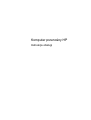 1
1
-
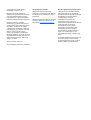 2
2
-
 3
3
-
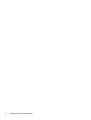 4
4
-
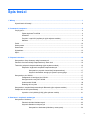 5
5
-
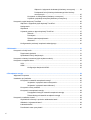 6
6
-
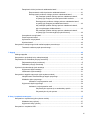 7
7
-
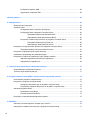 8
8
-
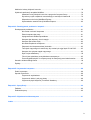 9
9
-
 10
10
-
 11
11
-
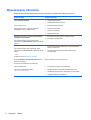 12
12
-
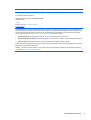 13
13
-
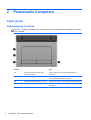 14
14
-
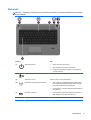 15
15
-
 16
16
-
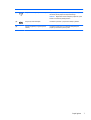 17
17
-
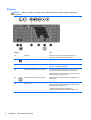 18
18
-
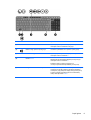 19
19
-
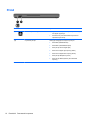 20
20
-
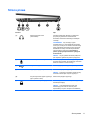 21
21
-
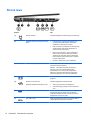 22
22
-
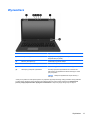 23
23
-
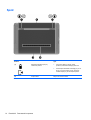 24
24
-
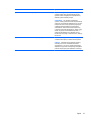 25
25
-
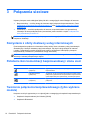 26
26
-
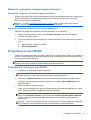 27
27
-
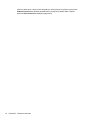 28
28
-
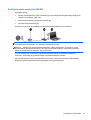 29
29
-
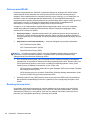 30
30
-
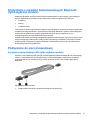 31
31
-
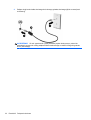 32
32
-
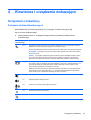 33
33
-
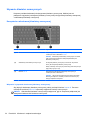 34
34
-
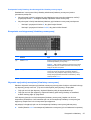 35
35
-
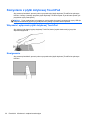 36
36
-
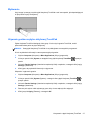 37
37
-
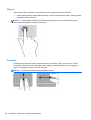 38
38
-
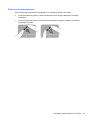 39
39
-
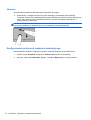 40
40
-
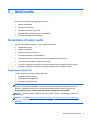 41
41
-
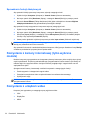 42
42
-
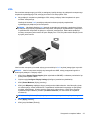 43
43
-
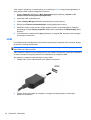 44
44
-
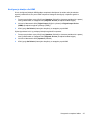 45
45
-
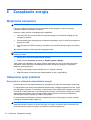 46
46
-
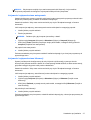 47
47
-
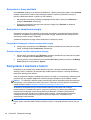 48
48
-
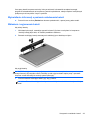 49
49
-
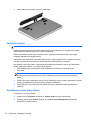 50
50
-
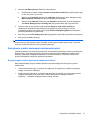 51
51
-
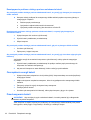 52
52
-
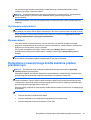 53
53
-
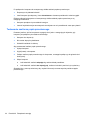 54
54
-
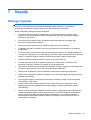 55
55
-
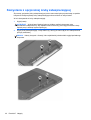 56
56
-
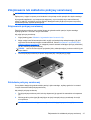 57
57
-
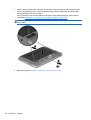 58
58
-
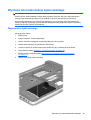 59
59
-
 60
60
-
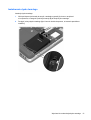 61
61
-
 62
62
-
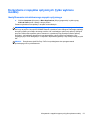 63
63
-
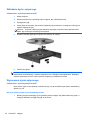 64
64
-
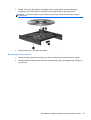 65
65
-
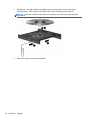 66
66
-
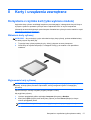 67
67
-
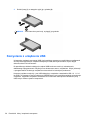 68
68
-
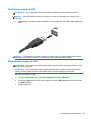 69
69
-
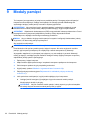 70
70
-
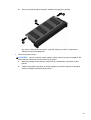 71
71
-
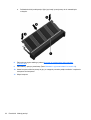 72
72
-
 73
73
-
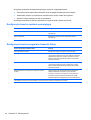 74
74
-
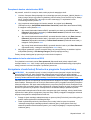 75
75
-
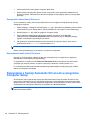 76
76
-
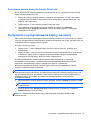 77
77
-
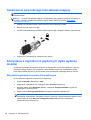 78
78
-
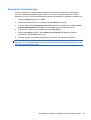 79
79
-
 80
80
-
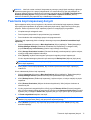 81
81
-
 82
82
-
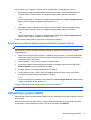 83
83
-
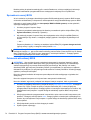 84
84
-
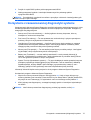 85
85
-
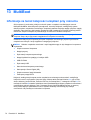 86
86
-
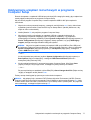 87
87
-
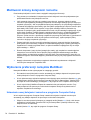 88
88
-
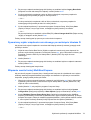 89
89
-
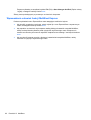 90
90
-
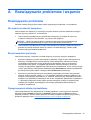 91
91
-
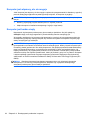 92
92
-
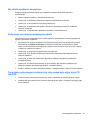 93
93
-
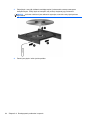 94
94
-
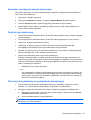 95
95
-
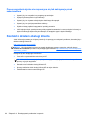 96
96
-
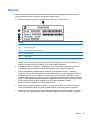 97
97
-
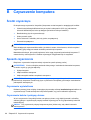 98
98
-
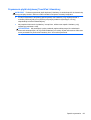 99
99
-
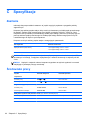 100
100
-
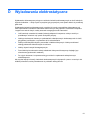 101
101
-
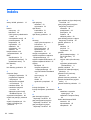 102
102
-
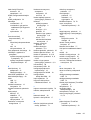 103
103
-
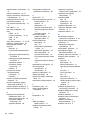 104
104
-
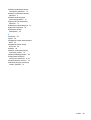 105
105
-
 106
106
HP ProBook 450 G0 Notebook PC Instrukcja obsługi
- Typ
- Instrukcja obsługi
- Niniejsza instrukcja jest również odpowiednia dla
Powiązane artykuły
-
HP ZBook 15 Base Model Mobile Workstation Instrukcja obsługi
-
HP 635 Notebook PC Instrukcja obsługi
-
HP ProBook 4341s Notebook PC Instrukcja obsługi
-
HP ProBook 445 G1 Notebook PC Instrukcja obsługi
-
HP EliteBook 820 G1 Notebook PC Instrukcja obsługi
-
HP EliteBook 840 G1 Notebook PC Instrukcja obsługi
-
HP ProBook 455 G1 Notebook PC Instrukcja obsługi
-
HP Compaq 6720t Mobile Thin Client Instrukcja obsługi